- Autor Abigail Brown [email protected].
- Public 2023-12-17 07:01.
- E modifikuara e fundit 2025-01-24 12:24.
Çfarë duhet të dini
- Në një dokument Word, zgjidhni Insert > Grafiku. Zgjidhni llojin e grafikut dhe më pas zgjidhni grafikun që dëshironi të futni.
- Në tabelën e Excel-it që hapet, futni të dhënat për grafikun. Mbyllni dritaren e Excel për të parë grafikun në dokumentin Word.
- Për të hyrë në të dhënat në librin e punës Excel, zgjidhni grafikun, shkoni te skeda Dizajni i grafikut dhe më pas zgjidhni Modifiko të dhënat në Excel.
Ky artikull shpjegon se si të krijoni një grafik në Microsoft Word për një kompjuter Mac ose Windows. Udhëzimet në këtë artikull zbatohen për Microsoft Word 2019, Word 2016, Word 2013 dhe Microsoft 365 për Windows dhe Mac.
Si të krijoni një grafik në Microsoft 365 për Mac
Microsoft Word ofron mënyra të ndryshme për të vizualizuar të dhënat. Kur dini si të bëni një grafik në Word, mund të krijoni ndihma vizuale duke importuar të dhëna nga Microsoft Excel.
Ndiq këto hapa për të krijuar dhe personalizuar grafikët në versionin e Word që vjen me Microsoft 365 për Mac:
-
Zgjidh Insert në këndin e sipërm të majtë të Word.

Image -
Zgjidh Grafik.

Image -
Vendosni kursorin e miut mbi llojin e grafikut që dëshironi të krijoni, për shembull, Rreshti ose Statistikore.

Image -
Shfaqet një nënmenu që përmban shumë opsione, duke përfshirë formate dhe variacione të ndryshme. Zgjidhni grafikun që dëshironi të futni në dokument.

Image -
Në tabelën e Excel-it që hapet, futni të dhënat për grafikun.

Image -
Kur të jeni të kënaqur me emrat dhe vlerat e kategorive, mbyllni dritaren e Excel për të parë grafikun në dokumentin Word.

Image - Për të hyrë në të dhënat në librin e punës Excel më vonë, zgjidhni grafikun, shkoni te skeda Dizajni i grafikut dhe më pas zgjidhni Modifiko të dhënat në Excel.
Si të krijoni një grafik në Word për Windows
Për të krijuar një grafik në Word për Microsoft 365, Word 2019, Word 2016 dhe Word 2013:
-
Zgjidh Insert në këndin e sipërm të majtë të Word.

Image -
Zgjidh Grafik.

Image -
Në kutinë e dialogut Insert Chart, zgjidhni llojin e grafikut që dëshironi të krijoni. Për shembull, zgjidhni ose Linja, Bar, ose Histogram.

Image -
Çdo grupim grafikësh përmban opsione të shumta, duke përfshirë formate dhe variacione të ndryshme. Pasi të zgjidhni grafikun që dëshironi të futni, zgjidhni OK.

Image -
Grafiku shfaqet në dokumentin Word dhe hapet një dritare e re që përmban të dhëna të redaktueshme në një fletëllogaritëse. Për të modifikuar emrat dhe të dhënat e kategorive, zëvendësoni tekstin ekzistues dhe vlerat numerike me hyrjet e duhura. Ndryshimet e bëra në tabelë pasqyrohen menjëherë në grafik.
Nëse doni të modifikoni të dhënat në Microsoft Excel, zgjidhni Redakto të dhënat në Microsoft Excel në tabelën miniaturë.

Image -
Kur të jeni të kënaqur me emrat dhe vlerat e kategorive, mbyllni dritaren e fletëllogaritjes.

Image
Si të ndryshoni formatin e grafikut dhe të modifikoni të dhënat
Pasi të krijohet grafiku, butonat e formatimit shfaqen në të djathtë. Nëse këta butona nuk janë të dukshëm, zgjidhni grafikun. Këto cilësime kontrollojnë mënyrën se si grafiku ndërvepron me tekstin rreth tij nga një këndvështrim paraqitjeje.
Mund të shtoni ose hiqni gjithashtu elementë në grafik (duke përfshirë titujt, etiketat, linjat e rrjetit dhe një legjendë), të ndryshoni stilet dhe ngjyrat e grafikut dhe të aplikoni filtra në grafik. Më shumë opsione të konfigurueshme gjenden në versionin e Windows në krahasim me macOS.
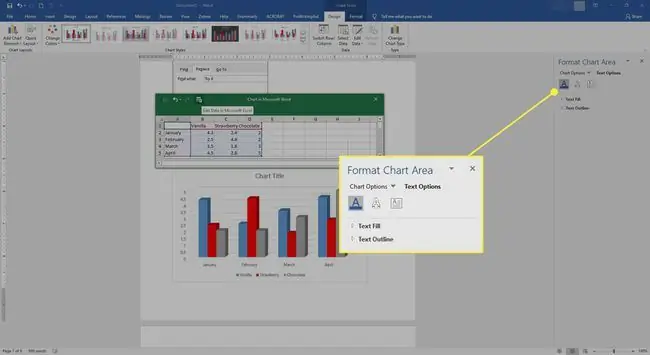
Për të hyrë ose modifikuar të dhënat në grafik, zgjidhni Redakto të dhënat ose Modifiko të dhënat në Excel.






